win10系统操作界面和方式和win7系统有很大不同,有些用户想要设置屏幕的分辨率,但是却不知道应该怎么操作?屏幕分辨率会影响我们使用电脑的视觉效果,所以今天小编来教大家电脑显示器分辨率怎么调,大家一起来看看吧。
具体方法如下:
1、在桌面空白处单击鼠标右键,弹出窗口选择显示设置打开进入。

2、这个界面显示中,找到这里的高级显示设置进入,如图操作。

3、现在可以看到当前电脑显示器的分辨率。
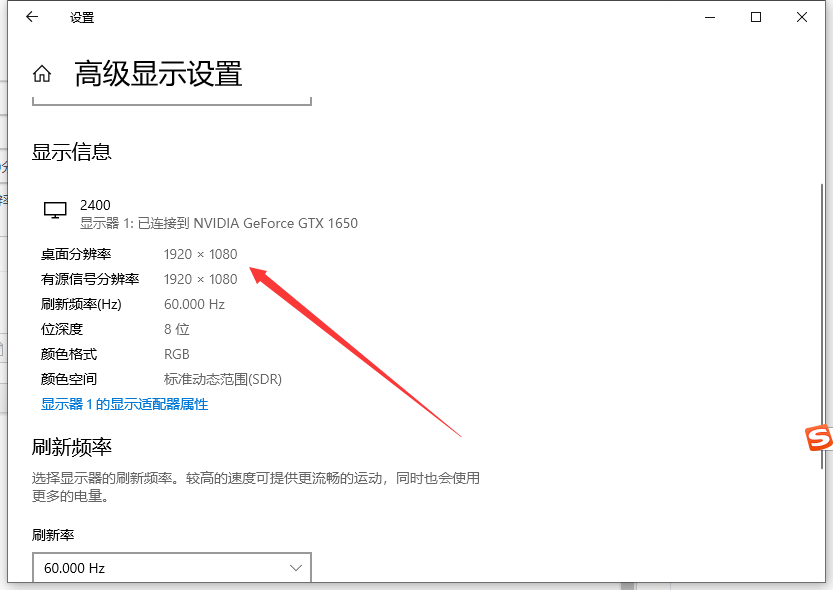
4、根据自己需要选择你要设置的分辨率,非常简单。

5、现在点击这里的应用按钮,让自己的设置生效。当这里出现的界面,如果想让自己的设置生效的话,这里点击保留更改。

以上就是电脑显示器分辨率如何调的图文教程啦,希望能帮助到大家。
Copyright ©2018-2023 www.958358.com 粤ICP备19111771号-7 增值电信业务经营许可证 粤B2-20231006